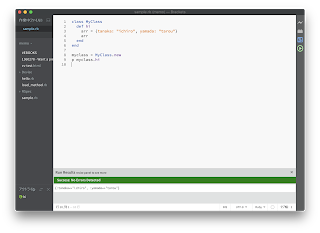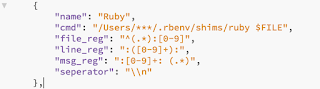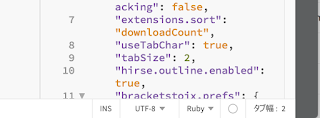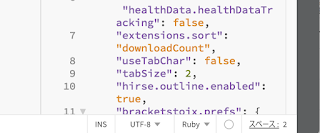■Bracketsとは
非常に優秀で使いやすくて高機能なSublime Textの代替できるレベルのAdobe製テキストエディター Brackets。これが無料は本当にすごい。拡張機能も豊富でなんでもできるし、デザインも素敵。
http://brackets.io/
■Brackets上でRubyプログラムを実行
拡張機能のBrackets Builderをインストールすると実行できるようになる。
(Sublime Textだと Command+B でbuild実行できるやつです)
1)ファイル - 拡張機能マネージャ - 検索窓で「Integrated Development」を検索してインストール
2)Bracketsを再起動(これ重要)
3)Command+Alt+B でRubyプログラムが実行できる(下にRun Resultが表示される)
【補足】
同じくプログラム実行できる拡張機能で「Brackets Builder」と「Brackets Builder Extended」(2つの違いはわからず)があるが、どちらも実行時の出力がちゃんとできず、文字列がおかしな表示になった。
■拡張機能のIntegrated Developmentで古いRubyのバージョンが実行される場合
設定ファイルの cmd が実行ファイルの場所を指定しているので、それを書き換えるだけ。
メニューの 編集 - Edit Builder で、実行したいRubyファイルの場所を指定する。
(例)
"cmd": "/Users/***/.rbenv/shims/ruby $FILE",
デフォルトだと「"cmd": "/Users/***/.rbenv/shims/ruby $FILE",」になっている。
Rubyでバージョンを確認するには、rubyファイル作って(.rbファイル)、「p RUBY_VERSION」を記述し、Integrated Development拡張機能をインストールした上で、Command+Alt+Bで確認できる。
【備考】
・自分の場合は、ちゃんとrbenvでインストールした$PATHを指定しているのに(しかも/usr/bin/よりも先頭に定義していて、$which rubyするとrbenvのパスが表示される)、なぜか/usr/bin/rubyのバージョンが優先実行されてしまったため、設定ファイルを編集した。
・Integrated Developmentの設定ファイルを編集する際は、jsonファイルなのでコメントアウト(#とか//とか)は使えません。直接書き換えるのがよいです。
■Bracketsでインデント幅をスペース2つ分に設定
1.タブの見え方を変更する場合
下部のステータスバーの一番右(画面から見るとつまり右下)の「タブ幅」を4から2に変更するだけ。ただし、見え方だけスペース2つ分になっているだけなので、他のエディターにコピペすると通常のタブと同じ幅になる。
2.スペース2つ分にする場合
Rubyなどでインデントする時にタブではなく、スペース2つ分の幅に設定をしたい場合は、右下の「タブ幅」をクリックすると、「スペース」に表示が切り替わるので、そこで数値を4から2に変更することでインデントがスペース2つ分の幅に変更される。
「"useTabChar"」という設定で制御しているらしく、Brackets - 環境設定 で「Brackets.json」ファイル(Bracketsの設定ファイル)を開いた状態で、上記の「タブ幅」から「スペース」に切り替えると、「"useTabChar"」の値がtrueからfalseにリアルタイムに変わる。